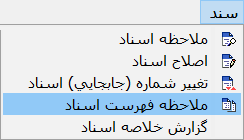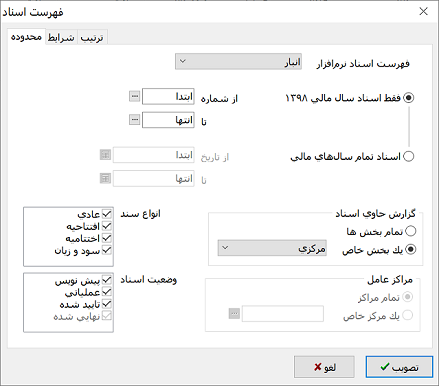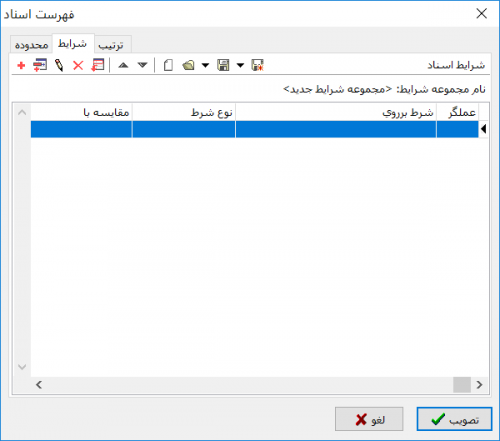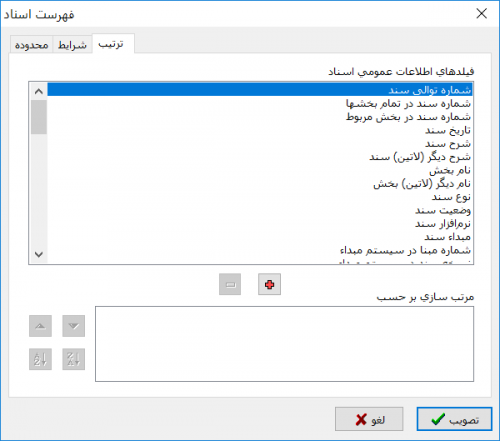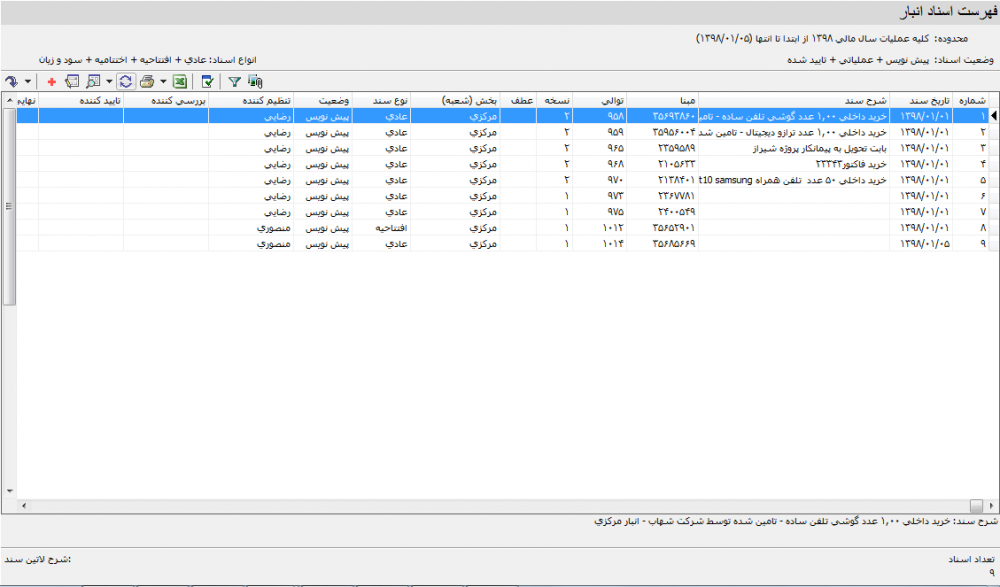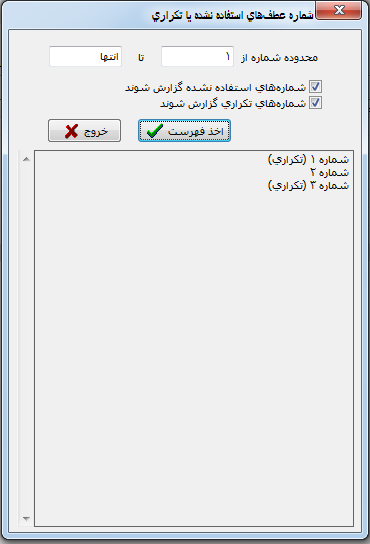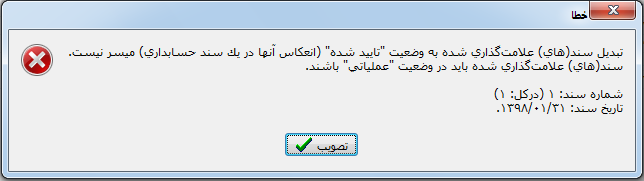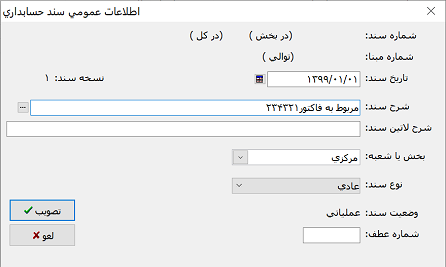فهرست اسناد انبار
از فهرست اسناد انبار به منظور ملاحظه، اصلاح، تایید اسناد و انعکاس در یک سند حسابداری، میتوان استفاده نمود.
به این منظور لازم است از منوی " سند " ، " ملاحظه فهرست اسناد " را انتخاب نمایید.
با انتخاب این گزینه، پنجره " فهرست اسناد " مطابق شکل زیر باز خواهد شد:
پنجره فوق متشکل از بخشهای زیر میباشد:
محدوده
در این قسمت میتوان محدوده اسناد شرکت کننده در گزارش را تعیین نمود.
- فهرست اسناد نرمافزار : در این قسمت نرمافزار انبار را انتخاب نمایید.
- فقط اسناد سال مالی 13xx : با انتخاب این گزینه اسناد انبار مربوط به سال مالی جاری نمایش داده خواهد شد.
- امکان انتخاب محدودهای از اسناد انبار سال مالی جاری نیز با استفاده از فیلدهای " از شماره " و " تا " میسر میباشد.
- اسناد تمام سالهای مالی : با انتخاب این گزینه، اسناد انبار مربوط به تمام سالهای مالی نمایش داده خواهد شد.
- امکان انتخاب اسناد در یک محدودهی تاریخی مشخص نیز با استفاده از فیلدهای " از تاریخ " و " تا " میسر میباشد.
- گزارش حاوی اسناد : در این قسمت میتوان اسناد را با توجه به بخش آنها فیلتر نمود.
- تمام بخشها : با انتخاب این گزینه اسناد مربوط به تمام بخشها نمایش داده میشوند.
- یک بخش خاص : با انتخاب این گزینه تنها اسناد مربوط به بخش منتخب نمایش داده میشوند.
- از قسمت انواع سند میتوان ترکیبی از انواع زیر را انتخاب نمود :
- عادی
- افتتاحیه
- اختتامیه
- سود و زیان
- از قسمت وضعیت اسناد، میتوان ترکیبی از حالتهای زیر را انتخاب نمود:
- پیش نویس
- عملیاتی
- تایید شده
- نهایی شده
با توجه به این که اسناد دستمزد به صورت پیش فرض در وضعیت پیش نویس ذخیره میشوند، لازم است در زمان اخذ گزارشات، تیک پیش نویس نیز انتخاب شود.
شرایط
از این قسمت جهت اعمال شرایط دلخواه بر روی فیلدهای اطلاعات عمومی اسناد استفاده میشود.
- در پنجره فوق ابتدا فیلد مورد نظر جهت اعمال شرط را انتخاب نمایید.
- یکی از عملگرهای موجود را انتخاب نمایید.
- در قسمت تعیین شده عبارت یا مقداری، که قرار است جهت مقایسه بهکار رود را وارد نمایید.
با فشردن تکمه تصویب، شرط جدید به فهرست شرایط اضافه خواهد شد.
به همین ترتیب میتوان سایر شرط ها را به فهرست اضافه نمود.
نکته بسیار مهمی که در خصوص ارتباط شروط تعریف شده با یکدیگر وجود دارد، مربوط به قسمت " عملگر با سطرهای قبلی " یعنی " و " ، " یا " و " بجز " میباشد که باید توجه ویژهای به آن شود.
پس از تعریف شرط(شرایط) موردنظر از تکمه![]() جهت ذخیره استفاده نمایید.
جهت ذخیره استفاده نمایید.
همچنین جهت بازیابی شرایط ذخیره شده، از تکمه " بازیابی مجموعه شرایط " یا ![]() استفاده نمایید.
استفاده نمایید.
ترتیب
در این قسمت میتوان فهرست اسناد را بر اساس فیلدهای اطلاعات عمومی اسناد مرتب نمود.
برای این منظور فیلدی را که میخواهید فهرست اسناد بر اساس آن مرتب شود را انتخاب نموده و تکمه " افزودن فیلد به فهرست " یا ![]() را فشار دهید.
را فشار دهید.
همچنین جهت حذف یک فیلد کافیست آن را از قسمت " مرتب سازی برحسب " انتخاب نموده و تکمه " حذف فیلد از فهرست " یا ![]() را فشار دهید.
را فشار دهید.
جهت تعیین نوع مرتب سازی میتوان از تکمه ![]() ، به ترتیب صعودی یا
، به ترتیب صعودی یا ![]() به ترتیب نزولی استفاده نمود.
به ترتیب نزولی استفاده نمود.
پس از تعیین اطلاعات مورد نظر، برروی تکمه " تصویب " کلیک نمایید.
در پنجره فهرست اسناد، اطلاعات مربوط به هر سند در ستونهایی به شرح زیر نمایش داده میشود:
- شماره : شماره سند در این قسمت نمایش داده میشود.
- تاریخ سند : تاریخ ثبت سند در این ستون نمایش داده میشود.
- شرح سند : در صورتیکه در زمان تنظیم برگه انبار، شرح عمومی برگه را وارد نموده باشید، شرح برگه در این ستون نمایش داده میشود.
- مبنا : شماره مبنای سند در این ستون نمایش داده میشود.
شماره مبنا، یک شماره اختصاصی و منحصر به فرداست که بصورت خودکار توسط سیستم به سند اختصاص داده میشود. از شماره مبنا، جهت بایگانی و جستجوی اسناد میتوان استفاده نمود.
- توالی : شماره توالی سند در این ستون نمایش داده میشود.
شماره توالی، یک شماره اختصاصی و منحصر به فرد است که بصورت خودکار توسط سیستم و با توجه به ترتیب ثبت اسناد، به آنها اختصاص داده میشود. از شماره توالی، جهت بایگانی و جستجوی اسناد میتوان استفاده نمود.
با توجه به اینکه حذف، جابجایی، تغییر تاریخ اسناد و ... منجر به تغییر شماره سند میگردد، جهت بایگانی اسناد میتوان از شماره مبنا یا شماره توالی استفاده نمود.
- نسخه : تعداد ویرایشهای صورت گرفته بر روی سند، در این قسمت نمایش داده خواهد شد.
- عطف : شماره عطف سند انبار، در این ستون نمایش داده میشود.
شماره عطف سند، یک شماره اختیاری است که میتواند توسط کاربر و در زمان تنظیم و یا اصلاح برگه انبار، به آن اختصاص یابد. این شماره جنبه اطلاعاتی و گزارش گیری دارد.
- بخش : در این ستون، نام بخش سند نمایش داده میشود.
- نوع سند : نوع سند در این قسمت نمایش داده میشود. انواع اسناد حسابداری به شرح زیر میباشند :
- عادی
- افتتاحیه
- اختتامیه
- وضعیت اسناد : وضعیت اسناد در این قسمت نمایش داده میشود. وضعیت اسناد حسابداری به شرح زیر میباشند :
- پیش نویس
- عملیاتی
- تایید شده
- تنظیم کننده : نام کاربری که سند را در وضعیت " پیشنویس " ذخیره نموده، در این ستون نمایش داده میشود.
- بررسی کننده : نام کاربری که سند را در وضعیت " عملیاتی " ذخیره نموده، در این ستون نمایش داده میشود.
- تایید کننده : نام کاربری که وضعیت سند را به حالت " تایید شده " تغییر داده است، در این ستون نمایش داده میشود. با تایید سند انبار، سند در نرمافزار حسابداری منعکس میگردد.
- نهایی کننده : این ستون مربوط به نرمافزار حسابداری است. نام کاربری که وضعیت سند را در نرمافزار حسابداری به حالت " نهایی شده " تغییر داده است، در این ستون نمایش داده میشود.
- آخرین اصلاح کننده : نام کاربری که آخرین ویرایش را بر روی سند انجام داده است، در این ستون نمایش داده میشود.
نوار ابزار فهرست اسناد
نوار ابزار فهرست اسناد شامل تکمههای زیر میباشد :
 : جهت اصلاح سند تحت مکاننما مورد استفاده قرار میگیرد. این تکمه معادل کلید " F9 " در صفحهکلید میباشد.
: جهت اصلاح سند تحت مکاننما مورد استفاده قرار میگیرد. این تکمه معادل کلید " F9 " در صفحهکلید میباشد.
- ملاحظه سند حسابداری مربوطه : در صورتی که از اسناد انبار سند حسابداری تشکیل شده باشد. با استفاده از این تکمه میتوان سند حسابداری مربوطه را مشاهده نمود.
در صورتی که سند انبار فاقد سند حسابداری باشد. خطای زیر نمایش داده میشود.
- فهرست شماره عطفهای استفاده نشده یا تکراری : جهت ملاحظه فهرستی از شماره عطفهای سند که استفاده نشده یا تکراری است، مورد استفاده قرار میگیرد.
 : به منظور بازخوانی اطلاعات و ثبت تغییرات انجام شده در فهرست اسناد، مورد استفاده قرار میگیرد. این تکمه معادل کلید " F5 " در صفحهکلید میباشد.
: به منظور بازخوانی اطلاعات و ثبت تغییرات انجام شده در فهرست اسناد، مورد استفاده قرار میگیرد. این تکمه معادل کلید " F5 " در صفحهکلید میباشد.
 :به منظور " تایید یک یا تعدادی سند انبار " و انعکاس در سند حسابداری مورد استفاده قرار میگیرد. میتوان یک سند و یا تعدادی سند را به دو روش زیر انتخاب و در یک سند حسابداری تایید نمود.
:به منظور " تایید یک یا تعدادی سند انبار " و انعکاس در سند حسابداری مورد استفاده قرار میگیرد. میتوان یک سند و یا تعدادی سند را به دو روش زیر انتخاب و در یک سند حسابداری تایید نمود.
- برای انتخاب چند سند پشت سرهم، از کلید Shift و کلیدهای Up یا Down استفاده نمایید.
- برای انتخاب چند سند که به صورت پراکنده قرار دارند. از کلید Ctrl به همراه کلیک راست ماوس استفاده نمایید.
اسنادی را می توان تایید کرد که در وضعیت عملیاتی ذخیره شده باشند . در صورتی که بخواهید اسناد پیش نویس را تایید کنید با خطای زیر روبرو میشوید :
- پس از انتخاب اسناد تکمه تایید اسناد علامت گذاری شده (انعکاس در یک سند حسابداری یا
 را فشار دهید . تا پنجره اطلاعات عمومی سند حسابداری به شکل زیر باز گردد :
را فشار دهید . تا پنجره اطلاعات عمومی سند حسابداری به شکل زیر باز گردد :
- با تصویب پنجره اطلاعات عمومی سند، سند مربوطه در حسابداری تشکیل گردیده، و وضعیت اسناد در سیستم انبار، به تایید شده تغییر مییابد.
تنها اسناد عملیاتی قابلیت تبدیل به " تایید شده " را خواهند داشت.
جهت خارج کردن سند از وضعیت تایید شده ، ابتدا باید سند حسابداری مربوطه حذف گردد.
 : جهت تغییر پارامترهای گزارش مورد استفاده قرار میگیرد. با فشردن این تکمه، محاوره ابتدایی فهرست اسناد مجدداً ظاهر خواهد شد و میتوان مطابق آنچه که در " تعیین محدوده فهرست اسناد " عنوان گردید، اقدام به تعیین مجدد محدوده اسناد مورد نظر نمود. این تکمه معادل کلیدهای ترکیبی " Ctrl + F3 " در صفحهکلید میباشد.
: جهت تغییر پارامترهای گزارش مورد استفاده قرار میگیرد. با فشردن این تکمه، محاوره ابتدایی فهرست اسناد مجدداً ظاهر خواهد شد و میتوان مطابق آنچه که در " تعیین محدوده فهرست اسناد " عنوان گردید، اقدام به تعیین مجدد محدوده اسناد مورد نظر نمود. این تکمه معادل کلیدهای ترکیبی " Ctrl + F3 " در صفحهکلید میباشد.
تغییر فرم نمایش گزارش با استفاده از این تکمه امکانپذیر نمیباشد.
 : در صورت استفاده از سیستم آرشیو نوسا، از این قسمت جهت مشاهده و الصاق مدارک آرشیو به اسناد مورد استفاده قرار میگیرد.
: در صورت استفاده از سیستم آرشیو نوسا، از این قسمت جهت مشاهده و الصاق مدارک آرشیو به اسناد مورد استفاده قرار میگیرد.
category : بازگشت